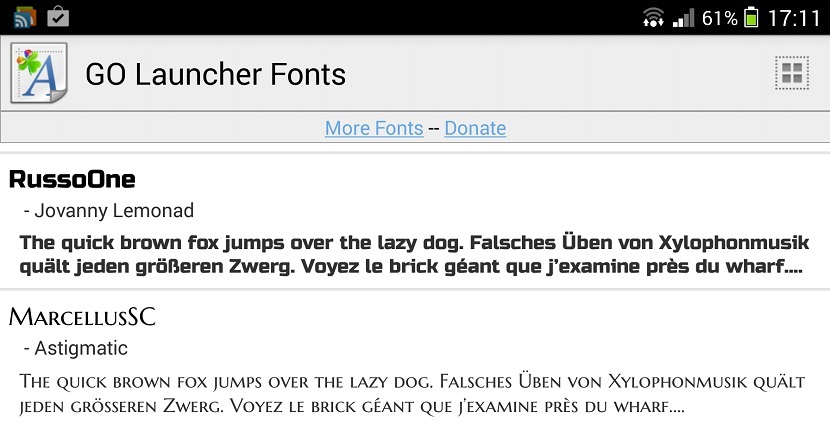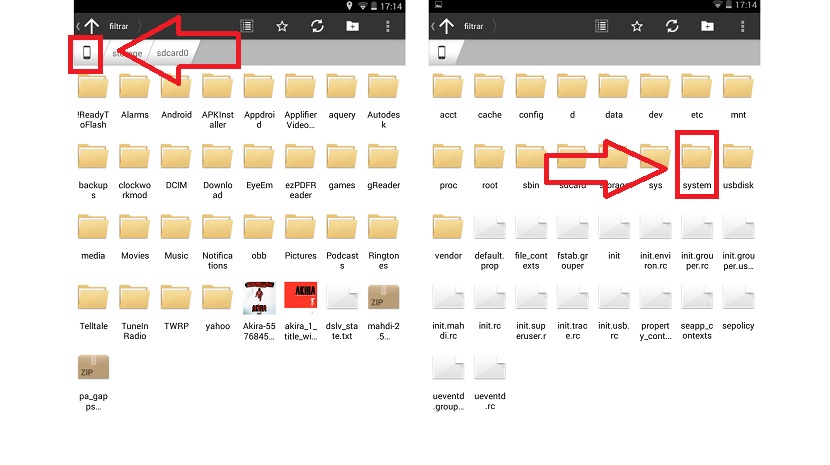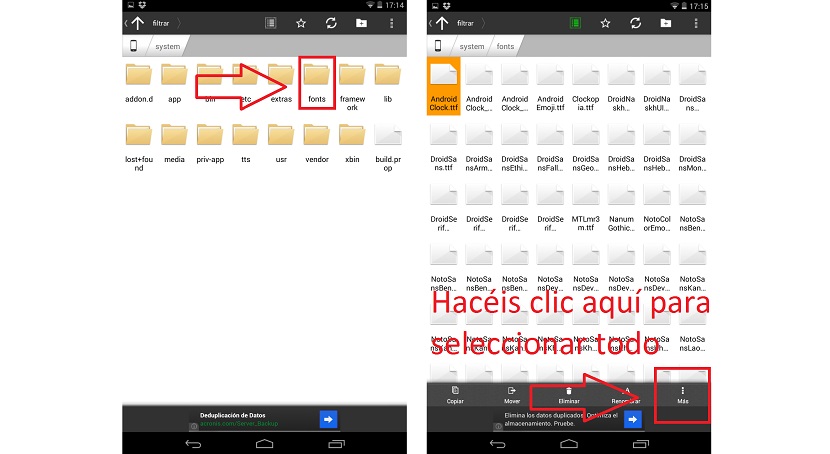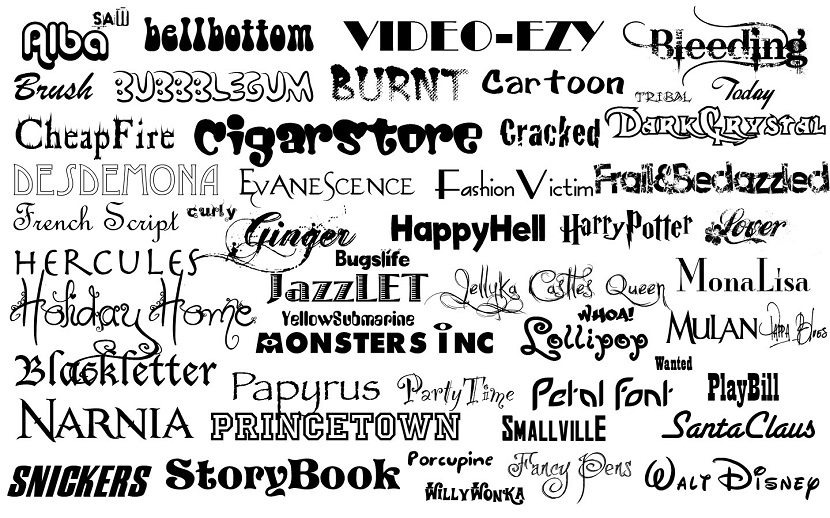
Una de las posibilidades que tenemos cuando estamos manejando el sistema operativo Android es la personalización de las fuentes que aparecen en el SO. Podremos darle de otro toque a nuestro teléfono con otro tipo de fuente que apele más a nuestro carácter y se salga un poco de lo estándar en Android, aunque con tantas variaciones es difícil que haya algo establecido en este sistema operativo debido a lo fácil que es personalizarlo tal como queramos.
Mientras que al ser root podemos meter más mano al sistema, también se puede cambiar la fuente del sistema sin tener privilegios root, pero eso sí, no tendremos tantas posibilidades a la hora de personalizarlo completamente. A continuación os enseñaremos dos métodos, uno con privilegios root y otro sin root.
Cómo cambiar las fuentes en Android sin root
Desde un dispositivo Samsung
Vamos a tomar como ejemplo un dispositivo Samsung que suele ser el preferido por los usuarios Android. La compañía coreana permite cambiar la fuente a los dispositivos Samsung sin la necesidad de ser root.
- Debéis ir a ajustes> Pantalla> Fuente> Estilo de fuente
- Elegís alguna de las presentes.
- También se puede elegir más fuentes desde los paquetes que hay en la App Store de Samsung
Desde un dispositivo LG
LG también permite cambiar la fuente del sistema y la manera de hacerlo es igual que desde un dispositivo Samsung. También podéis ir a su tienda SmartWorld para descargar algunas más gratis o de pago.
Desde un dispositivo que no sea Samsung o LG
Para esto deberéis descargar una app de terceros como puede ser Go Launcher Fonts, que os vendrá de perlas para uno de los populares launchers como Go Launcher. Recordad que si descargáis una fuente, tenéis que escanear las fuentes para que aparezcan las que hayáis descargado.
Cómo cambiar fuentes en Android con root
Lo primero
- Hacer un backup de las fuentes que tengáis en el terminal. Para esto mismo podéis instalar ASTRO File Manager y una vez en la aplicación, os vais al icono pequeño del teléfono en la parte superior izquierda para ir a la carpeta raíz del dispositivo.
- Una vez estéis allí, navegar hasta system> fonts> hacer clic sobre el icono que parece una lista de comprobación en la parte superior y darle al icono de menú de tres puntos en la parte inferior a la derecha y elegid «seleccionar todos».
- Copiáis las fuentes en algún sitio como por ejemplo vuestro ordenador, por si algún caso lo necesitaseis de nuevo.
Lo segundo
- Después de tener el backup bien guardado. Es el momento para descargar alguna de las apps root que os permitirán cambiar las fuentes. HiFont es una de ellas.
- Una vez la tengáis descargada e instalada, lanzarla. Estaréis presentes ante una lista de diferentes previos de un montón de fuentes donde tenéis algunas en español. Elegid una, hacéis clic en ella, la descargáis, aceptáis la ventana emergente, y entonces elegid «usar» en la parte inferior izquierda.
- Después de que el paquete haya sido instalado, seréis preguntados para que reiniciéis para que los cambios sean aplicados.